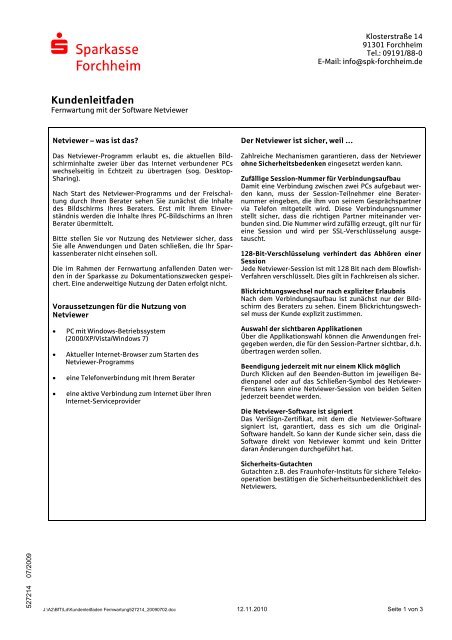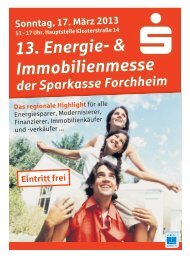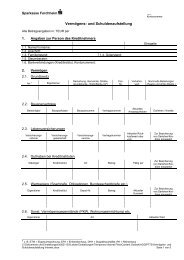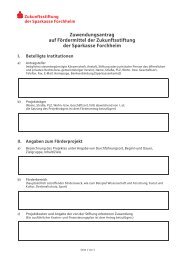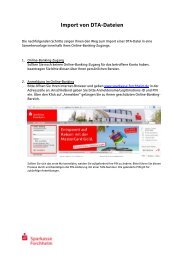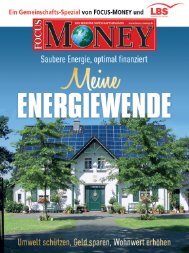Leitfaden - Sparkasse Forchheim
Leitfaden - Sparkasse Forchheim
Leitfaden - Sparkasse Forchheim
Sie wollen auch ein ePaper? Erhöhen Sie die Reichweite Ihrer Titel.
YUMPU macht aus Druck-PDFs automatisch weboptimierte ePaper, die Google liebt.
Klosterstraße 14<br />
91301 <strong>Forchheim</strong><br />
Tel.: 09191/88-0<br />
E-Mail: info@spk-forchheim.de<br />
Kundenleitfaden<br />
Fernwartung mit der Software Netviewer<br />
Netviewer – was ist das?<br />
Das Netviewer-Programm erlaubt es, die aktuellen Bildschirminhalte<br />
zweier über das Internet verbundener PCs<br />
wechselseitig in Echtzeit zu übertragen (sog. Desktop-<br />
Sharing).<br />
Nach Start des Netviewer-Programms und der Freischaltung<br />
durch Ihren Berater sehen Sie zunächst die Inhalte<br />
des Bildschirms Ihres Beraters. Erst mit Ihrem Einverständnis<br />
werden die Inhalte Ihres PC-Bildschirms an Ihren<br />
Berater übermittelt.<br />
Bitte stellen Sie vor Nutzung des Netviewer sicher, dass<br />
Sie alle Anwendungen und Daten schließen, die Ihr <strong>Sparkasse</strong>nberater<br />
nicht einsehen soll.<br />
Die im Rahmen der Fernwartung anfallenden Daten werden<br />
in der <strong>Sparkasse</strong> zu Dokumentationszwecken gespeichert.<br />
Eine anderweitige Nutzung der Daten erfolgt nicht.<br />
Voraussetzungen für die Nutzung von<br />
Netviewer<br />
Der Netviewer ist sicher, weil …<br />
Zahlreiche Mechanismen garantieren, dass der Netviewer<br />
ohne Sicherheitsbedenken eingesetzt werden kann.<br />
Zufällige Session-Nummer für Verbindungsaufbau<br />
Damit eine Verbindung zwischen zwei PCs aufgebaut werden<br />
kann, muss der Session-Teilnehmer eine Beraternummer<br />
eingeben, die ihm von seinem Gesprächspartner<br />
via Telefon mitgeteilt wird. Diese Verbindungsnummer<br />
stellt sicher, dass die richtigen Partner miteinander verbunden<br />
sind. Die Nummer wird zufällig erzeugt, gilt nur für<br />
eine Session und wird per SSL-Verschlüsselung ausgetauscht.<br />
128-Bit-Verschlüsselung verhindert das Abhören einer<br />
Session<br />
Jede Netviewer-Session ist mit 128 Bit nach dem Blowfish-<br />
Verfahren verschlüsselt. Dies gilt in Fachkreisen als sicher.<br />
Blickrichtungswechsel nur nach expliziter Erlaubnis<br />
Nach dem Verbindungsaufbau ist zunächst nur der Bildschirm<br />
des Beraters zu sehen. Einem Blickrichtungswechsel<br />
muss der Kunde explizit zustimmen.<br />
<br />
<br />
<br />
<br />
PC mit Windows-Betriebssystem<br />
(2000/XP/Vista/Windows 7)<br />
Aktueller Internet-Browser zum Starten des<br />
Netviewer-Programms<br />
eine Telefonverbindung mit Ihrem Berater<br />
eine aktive Verbindung zum Internet über Ihren<br />
Internet-Serviceprovider<br />
Auswahl der sichtbaren Applikationen<br />
Über die Applikationswahl können die Anwendungen freigegeben<br />
werden, die für den Session-Partner sichtbar, d.h.<br />
übertragen werden sollen.<br />
Beendigung jederzeit mit nur einem Klick möglich<br />
Durch Klicken auf den Beenden-Button im jeweiligen Bedienpanel<br />
oder auf das Schließen-Symbol des Netviewer-<br />
Fensters kann eine Netviewer-Session von beiden Seiten<br />
jederzeit beendet werden.<br />
Die Netviewer-Software ist signiert<br />
Das VeriSign-Zertifikat, mit dem die Netviewer-Software<br />
signiert ist, garantiert, dass es sich um die Original-<br />
Software handelt. So kann der Kunde sicher sein, dass die<br />
Software direkt von Netviewer kommt und kein Dritter<br />
daran Änderungen durchgeführt hat.<br />
Sicherheits-Gutachten<br />
Gutachten z.B. des Fraunhofer-Instituts für sichere Telekooperation<br />
bestätigen die Sicherheitsunbedenklichkeit des<br />
Netviewers.<br />
527214 07/2009<br />
J:\A2\BfT\Ld\Kundenleitfaden Fernwartung527214_20090702.doc 12.11.2010 Seite 1 von 3
Wie können Sie das Netviewer-Programm nutzen?<br />
1. Schritt: Netviewer starten<br />
Wenn Ihre Online-Banking Software die Fernwartung mit Netviewer unterstützt, starten Sie das Netviewer-Programm<br />
direkt über den Auswahlbutton oder Menüpunkt der Online-Banking Software.<br />
Andernfalls rufen Sie nach telefonischer Aufforderung durch unseren Berater die Internetseite der <strong>Sparkasse</strong> auf und<br />
klicken auf die Schaltfläche „Netviewer starten“.<br />
Es öffnet sich das nebenstehende Fenster.<br />
Bei Verwendung des Internet-Explorers können Sie den<br />
Netviewer direkt aus dem Internet starten (siehe Abb.<br />
„Möchten Sie diese Datei speichern oder ausführen?", bei<br />
Internet-Explorer 7.0/8.0: „Ausführen").<br />
Bei anderen Browsern müssen Sie das Netviewer-<br />
Programm zunächst speichern und dann separat starten.<br />
Je nach Einstellung Ihres Browsers sehen Sie ggf. das links<br />
dargestellte Fenster.<br />
Da der Netviewer zertifiziert ist, können Sie ohne Bedenken<br />
den Inhalten vertrauen und die Schaltfläche „Ausführen“<br />
anklicken.<br />
Anschließend startet das Netviewer-Programm.<br />
J:\A2\BfT\Ld\Kundenleitfaden Fernwartung527214_20090702.doc 12.11.2010 Seite 2 von 3
2. Schritt: Kunden-Login und Verbindungsaufbau<br />
Unser Berater wird Ihnen nun via Telefon eine Sitzungsnummer<br />
mitteilen, die Sie bitte in das Feld<br />
„Sitzungsnummer“ eingeben.<br />
Nach Klick auf "Verbinden" wird die visuelle Verbindung<br />
aufgebaut.<br />
3. Schritt: Ihre Bildschirminhalte übertragen<br />
Bevor der Bildschirminhalt übertragen wird, können Sie die<br />
Anwendungen auswählen, die Ihr Berater sehen soll und bestätigen<br />
mit „JA“ die Übertragung des Bildschirminhalts.<br />
Nach Aufbau der Verbindung sieht der Berater nur<br />
Ihren Bildschirm – er hat keinerlei Zugriffsrechte.<br />
Auf Ihrem Bildschirm sind die Bedienelemente nun in<br />
diesem kleinen Fenster zu sehen.<br />
Über den Button „show“ kann die Blickrichtung gewechselt<br />
werden.<br />
watch<br />
show<br />
<br />
Sie sehen die Bildschirminhalte des Beraters.<br />
Sie zeigen Ihre Bildschirminhalte dem Berater.<br />
Beenden des Netviewer-Programms.<br />
4. Schritt: Netviewer beenden<br />
Über das Kreuz können Sie jederzeit die Netviewer-Sitzung beenden.<br />
Viel Spaß und viel Erfolg bei der Nutzung des Netviewer-Programms.<br />
Ihre <strong>Sparkasse</strong> <strong>Forchheim</strong><br />
J:\A2\BfT\Ld\Kundenleitfaden Fernwartung527214_20090702.doc 12.11.2010 Seite 3 von 3